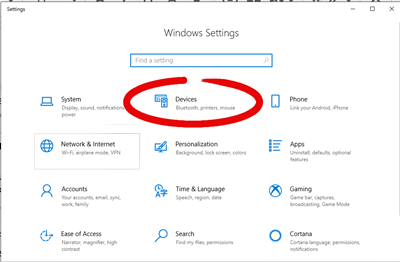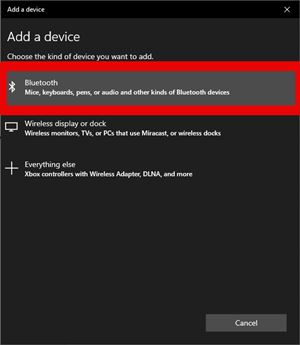AirPods sind für Apple zu einem Vorzeigeprodukt geworden und fast gleichbedeutend mit drahtlosen Ohrhörern. Aber das bedeutet nicht, dass sie exklusiv für Apple-Benutzer sind.

Machen Sie sich keine Sorgen, wenn Sie sich nicht von Ihrem PC trennen möchten. Apple wird Sie nicht zwingen. Zugegeben, es wird nicht ganz so nahtlos sein, sie mit Ihrem iPhone zu koppeln, aber die Verwendung von AirPods mit einem PC ist überhaupt nicht schwierig. Lesen Sie weiter, um zu erfahren, wie Sie Ihre AirPods in wenigen einfachen Schritten mit einem PC oder Laptop koppeln.
AirPods mit einem Windows-PC koppeln
Um Ihre AirPods auf einem beliebigen Windows-Computer zu koppeln, behandeln Sie sie wie jedes andere Bluetooth-Peripheriegerät.
Bevor Sie etwas unternehmen, stellen Sie sicher, dass Ihre AirPods und ihr Gehäuse vollständig aufgeladen sind. Wenn Sie einen Desktop-Computer verwenden, muss er Bluetooth-fähig sein, um ihn mit den Pods zu koppeln. Ältere Motherboards haben keinen Bluetooth-Adapter, aber Sie können einen USB-Dongle online oder bei jedem Technikhändler kaufen.
Stellen Sie sicher, dass Ihr Bluetooth eingeschaltet ist und führen Sie diese Schritte aus:
- Gehen Sie zu den "Einstellungen" Ihres PCs. Sie können darauf zugreifen, indem Sie auf das Zahnradsymbol im Windows-Menü klicken oder „Einstellungen“ in die Systemsuchleiste eingeben und die erste Option auswählen.
- Klicken Sie in den Einstellungen auf „Geräte“.
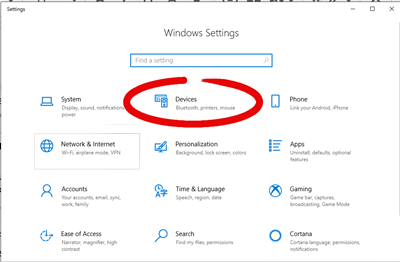
- Klicken Sie anschließend auf „Bluetooth oder andere Geräte hinzufügen“. Dadurch wird ein weiteres Fenster geöffnet.
- Wählen Sie im Fenster Gerät hinzufügen „Bluetooth“ und Sie öffnen ein Fenster, das Ihnen alle Geräte in der Nähe anzeigt, mit denen Sie eine Kopplung durchführen können.
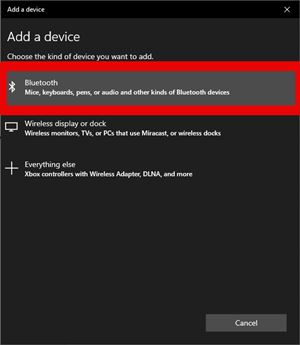
- Legen Sie die AirPods in ihre Ladehülle und halten Sie dann die Taste auf der Rückseite der Hülle gedrückt, bis die Ladeanzeige an der Hülle weiß zu blinken beginnt.
- Wenn sie nahe genug am Computer sind, sollten die AirPods auf Ihrem Bildschirm „Geräte hinzufügen“ angezeigt werden. Sie finden sie unter dem Namen, mit dem Sie sie eingerichtet haben. Klicken Sie auf das AirPods-Symbol.
Wenn sie richtig gekoppelt sind, können Sie Ihre AirPods sofort verwenden. Wenn dies nicht möglich ist, müssen Sie sie möglicherweise im Menü „Soundeinstellungen“ als Standard-Audiogerät auswählen.
Verwenden von AirPods mit anderen Geräten
Das gilt für Windows-Benutzer, aber was ist mit anderen Systemen und Geräten? Nun, es ist so ziemlich das gleiche Verfahren.

Egal, ob Sie ein Android-Mobilgerät oder einen Linux-basierten Laptop verwenden, die AirPods werden wie jedes andere Bluetooth-Peripheriegerät behandelt. Gehen Sie auf Ihrem Gerät zu den Bluetooth-Einstellungen und schalten Sie Bluetooth ein. Legen Sie dann die AirPods in das Gehäuse und drücken Sie die Taste, bis sie zu pulsieren beginnt. Ihr Gerät sollte sie erkennen können.

Wenn Sie die Verbindung trennen, sollte sich Ihr PC oder Laptop nach dem ersten Kopplungsvorgang an die Airpods erinnern, genau wie an jedes andere Gerät. Wenn Sie sie wieder verwenden möchten, öffnen Sie das Gehäuse und sie sollten sich automatisch koppeln. Wenn dies jedoch aus irgendeinem Grund nicht der Fall ist, öffnen Sie die Bluetooth-Einstellungen auf Ihrem Computer und wählen Sie Ihre Airpods mit geöffnetem Gehäuse und mindestens einem Airpod in Ihrem Ohr aus.
Ihre Airpods werden versuchen, sich mit dem günstigsten Gerät innerhalb ihrer Reichweite zu verbinden. Wenn Sie also eine Verbindung zu Ihrem Computer herstellen müssen, sich jedoch Ihr Telefon in der Nähe befindet, müssen Sie möglicherweise das Gerät auf dem Computer auswählen.
Sind sie den Aufwand wert?
Das ist eine schwer zu beantwortende Frage und hängt weitgehend von Ihrem persönlichen Stil ab. Airpods sind, wie die meisten Apple-Produkte, nicht billig. Es gibt jedoch viele Gründe, diese Ohrhörer zu lieben.

Die Airpods von Apple sind unglaublich zuverlässig, haben eine großartige Akkulaufzeit, eine großartige Klangqualität und sind ziemlich komfortabel. Sie können nach wie vor die Airpods der ersten und zweiten Generation oder die Airpods Pro kaufen, je nach Ihren Vorlieben. In Bezug auf wirklich kabellose Ohrhörer werden Sie wahrscheinlich kein besseres Angebot als die AirPods finden.
Und wenn es ein wenig mehr Arbeit bedeutet, sie mit Ihrem PC zu koppeln, ist es wahrscheinlich kein so großer Preis.
Häufig gestellte Fragen
Funktioniert die automatische Ohrerkennung mit Airpods auf einem PC?
Eine der Funktionen, die Airpods im Vergleich zu anderen Bluetooth-Geräten so großartig macht, ist die automatische Ohrerkennung. Wenn Sie die Kopfhörer in Ihr Ohr stecken, sollte das Audio Ihres Computers automatisch abgespielt werden. Wenn Sie sie entfernen; der Ton sollte pausieren.
Wenn dies jedoch nicht funktioniert, benötigen Sie ein iPhone, um das Problem zu beheben. Die automatische Ohrerkennung ist eine Funktion, die ein- und ausgeschaltet werden kann. Gehen Sie zu Ihrem iPhone und tippen Sie auf „Bluetooth“. Tippen Sie dann auf das „i“ neben Ihren Airpods, schalten Sie den Schalter ein und reparieren Sie es auf Ihrem Computer.
Mein Computer hat kein Bluetooth. Kann ich Airpods weiterhin verwenden?
Ja eigentlich. Sie benötigen jedoch einen Bluetooth-Dongle, der an einen USB-Anschluss angeschlossen wird. Achten Sie vor dem Kauf eines Dongles darauf, dass er mit Airpods kompatibel ist.
Deine AirPods, deine Regeln
Beschränken Sie sich nicht auf Apple-Produkte, wenn Sie die AirPods besitzen oder erwägen, ein Paar zu kaufen. Sie funktionieren mit fast allem, was Bluetooth unterstützt. Es ist ein einfacher Vorgang, sie mit Ihrem PC oder Laptop zu koppeln.
Wenn Sie AirPods-Besitzer sind, sehen Sie jemals, dass Sie zu einer anderen Marke oder einem anderen Modell wechseln? Was würdest du für den Wechsel brauchen? Teilen Sie uns Ihre Meinung in den Kommentaren unten mit.